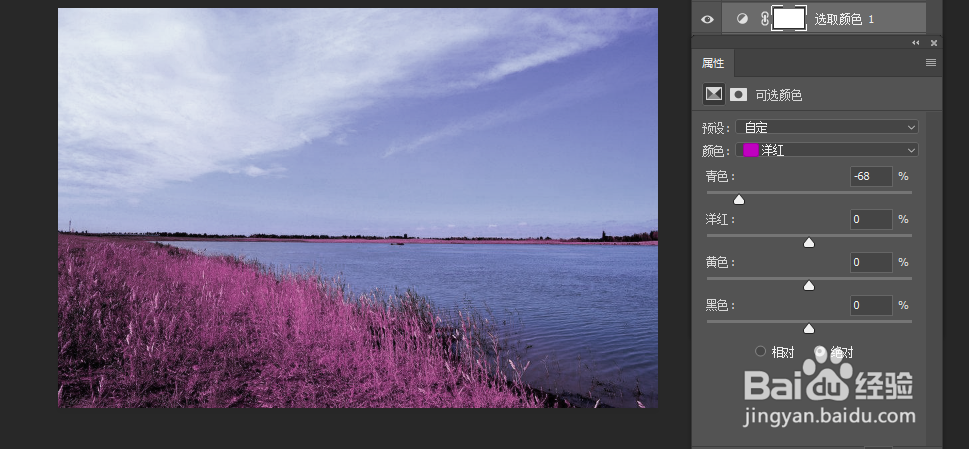1、首先,我们先来看一幅素材,在这张灰蒙蒙的图片里给人一种忧郁压抑的感觉。那么,我们将对它来进行调色让它变得视觉温暖舒服。
2、CTRL+J将背景复制一层,接着新建一个可选颜色调整层。参数如下图所示。
3、可选颜色,选择黄色,参数如下图。
4、中性色,参数如下图。
5、枯草的颜色基本上调好了,下面,我们将对天空来调色。用魔术棒对天空画出一个选区。
6、新建一个色彩平衡,参数如下图所示。
7、天空调好了,接下为就是调水面颜色了,方法如上面一样。在此就不一 一诉说了。参数如下图。
8、最后,我们在图片加入一个人物背影,让它显得更加生动更有意境吧。看一下最终效果!